 360安全卫士11.3.6 官方正式版 类型:360工具大小:63M语言:中文 评分:9.9 标签: 立即下载
360安全卫士11.3.6 官方正式版 类型:360工具大小:63M语言:中文 评分:9.9 标签: 立即下载
有些时候我们打开电脑发现自己的桌面图标竟然全部显示异常了,可上次关机的时候明明还是好的,而且是正在关机,怎么会出现这种情况呢,桌面图标异常了怎么恢复呢,下面小编就给大家介绍详细的使用方法。
360安全卫士官方最新版下载:http://www.cr173.com/soft/3188.html
1、下载安装最新版360安全卫士,打开360安全卫士
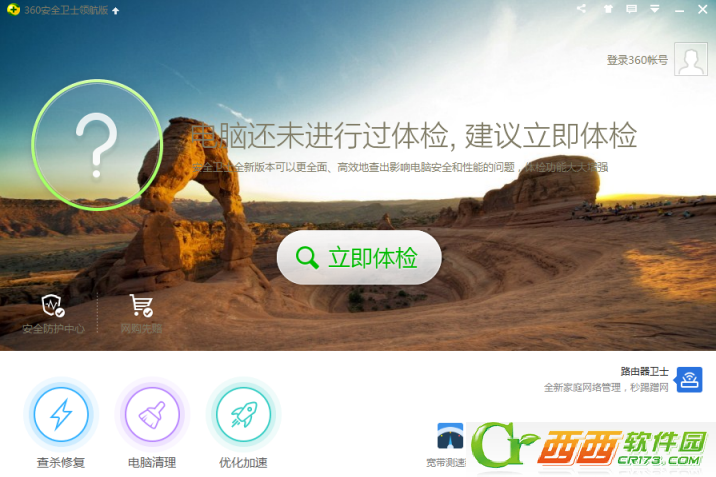
2、点击右下角的更多
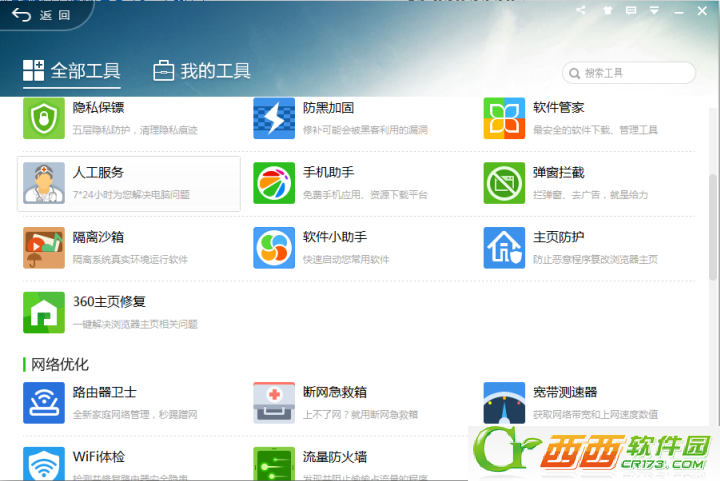
3、然后点击人工服务
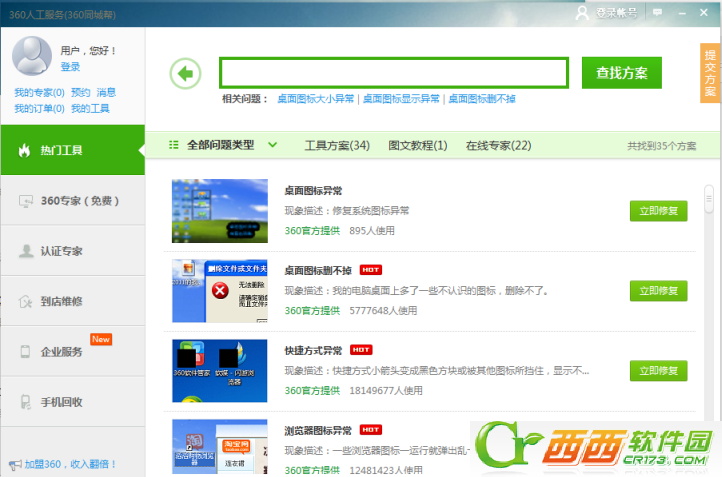
4、然后在查找方案里输入桌面图标显示异常
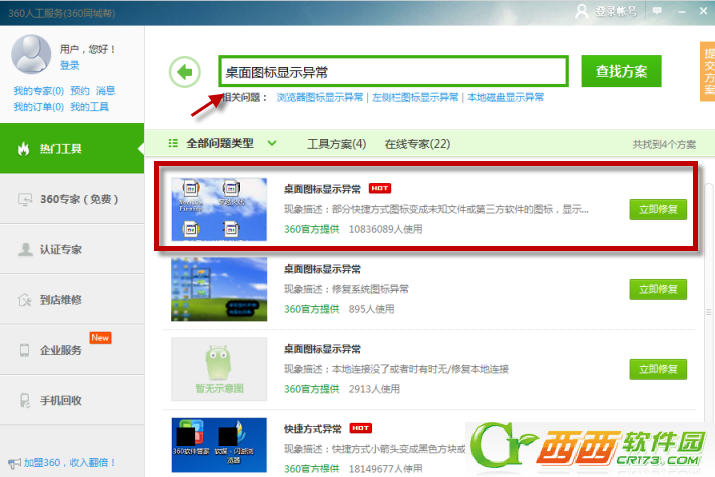
5、点击立即修复
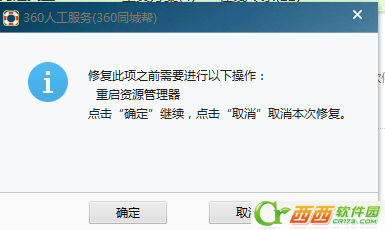
6、确定,然后开始修复
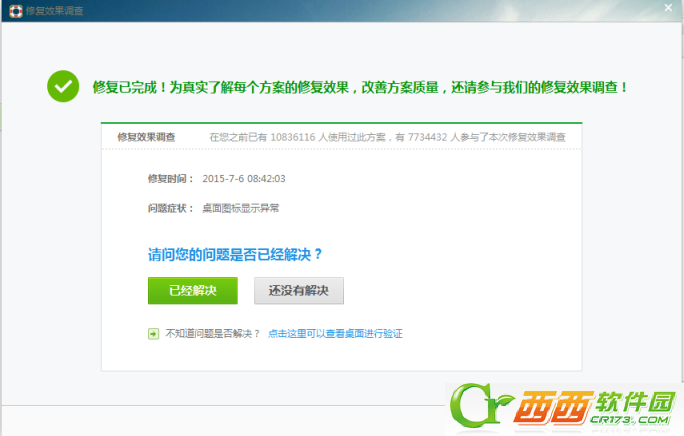
以上就是最新版360安全修复桌面图标异常的方法了,如果您遇到这样的问题就可以用360安全卫士解决哦,希望可以帮助到大家。
更多360安全卫士相关内容可以持续关注西西软件园哦。